wps怎么打分数
作者:佚名 来源:pc软件园 时间:2021-04-28 11:43:37
wps怎么打分数,相信很多小伙伴们在使用wps时,经常需要输入分数,但是不知道怎么输入分数,其实,wps本身就有分数的功能的,并且使用起来相当的方便,今天小编为了让大家可以轻松的掌握wps怎么打分数,将为大家带来详细的教程,如果你想知道wps怎么打分数,那就跟着小编一起往下看吧,满满的干货哦!
wps怎么打分数
方法简述
Ctrl+F9会出现一个大括号且有光标在闪动,在大括号里输入“EQ \F(x,y)”,再按下F9键,一个分数就出现在你的眼前,除了“x”和“y”以外,其它字符都必须是英文字符,各个字符的含义,在下文都有介绍。
详细步骤
1、按下Ctrl+F9组合键,会出现一个大括号,里面有光标在闪动。
2 在大括号里输入“EQ \F(x,y)”。
输入时注意以下几点
(1)“x”和“y”指的是分子和分母,输入中英文字符都可以。
(2)除了“x”和“y”以外,其它字符都必须是英文字符,“()”不能打成“()”,“,”不能打成“,”。
(3):“\”不能打成“/”。 PPPPS:“EQ”和“\”之间有个空格。
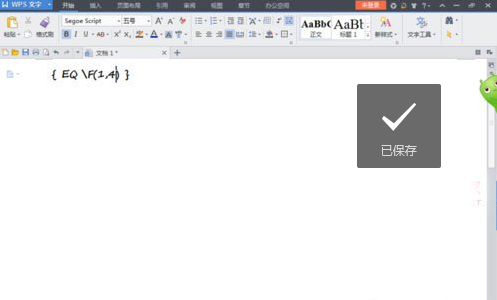
3、最后按下F9键,一个分数就出现在你的眼前了。
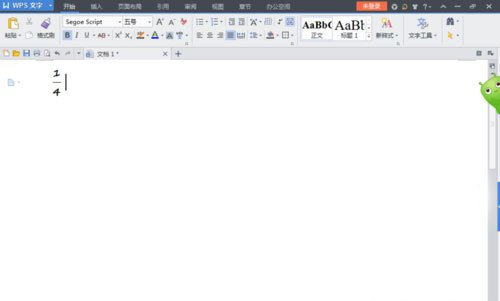
以上就是小编今天为大家带来的wps怎么打分数使用技巧,如果你想了解更多WPS的使用技巧,请继续关注pc软件园。
- 上一篇:wps怎么自动生成目录
- 下一篇:武炼巅峰哪个小说app里面有
相关阅读
更多资讯
-
 京东外卖平台怎么加入-京东外卖平台加入流程2025
京东外卖平台怎么加入-京东外卖平台加入流程2025 -
 甲壳虫adb是什么软件 甲壳虫adb介绍及使用说明2024
甲壳虫adb是什么软件 甲壳虫adb介绍及使用说明2024 -
 不充值免费聊天交友软件有哪些 不充值免费聊天交友软件推荐2024
不充值免费聊天交友软件有哪些 不充值免费聊天交友软件推荐2024 -
 悟空浏览器邀请码在哪里填 悟空浏览器邀请码2024最新大全
悟空浏览器邀请码在哪里填 悟空浏览器邀请码2024最新大全 -
 2024年手机智能会议系统哪家好用
2024年手机智能会议系统哪家好用 -
 2025年放假日历表什么时候出来 2025年放假日历表最新版分享
2025年放假日历表什么时候出来 2025年放假日历表最新版分享 -
 抖音75级要充多少人民币 2024抖音级别1到75级充值价格表分享
抖音75级要充多少人民币 2024抖音级别1到75级充值价格表分享 -
 游戏带打软件哪个好用 2024年好用的游戏带打软件推荐
游戏带打软件哪个好用 2024年好用的游戏带打软件推荐 -
 正版手游平台有哪些 2024正版手游平台排行榜最新
正版手游平台有哪些 2024正版手游平台排行榜最新 -
 不收费的企业查询软件哪个最好-盘点2024最好的不收费企业查询软件
不收费的企业查询软件哪个最好-盘点2024最好的不收费企业查询软件 -
 ai换脸照片软件哪个好用免费-2024好用免费的ai换脸照片软件推荐
ai换脸照片软件哪个好用免费-2024好用免费的ai换脸照片软件推荐 -
 2024年免费一键生成卡通照片的软件有哪些
2024年免费一键生成卡通照片的软件有哪些
















